VirtualBox是德国一家软件公司InnoTek(现已被Sun收购)所开发的虚拟系统软件,它不仅具有丰富的特色,而且性能 也很优异。更是开源的,成为了一个发布在GPL许可之下的自由软件。VirtualBox 可以在 Linux 和 Windows 主机中运行,并支持在其中安装 Windows (NT 4.0、2000、XP、Server 2003、Vista)、DOS/Windows 3.x、Linux (2.4 和 2.6)、OpenBSD 等系列的客户操作系统。假如你曾经有用过虚拟机软件的经历的话,相信使用 VirtualBox 不在话下。即便你是一个新手,也没有关系。VirtualBox 提供了详细的文档,可以助你在短期内入门。
本文基于的是 Linux版本的VirtualBox-2.1.4
1.安装VirtualBox
打开VirtualBox的下载页面,下载相应版本的VirtualBox。
下载地址是:http://www.virtualbox.org/wiki/Downloads
下载完成后,根据各个Linux发行版的软件包管理方式,安装VirtualBox,以下是Fedora 9和Fedora 10的安装办法
打开终端,输入命令:
su -c ‘yum localinstall --nogpg VirtualBox-2.1.4_42893_fedora9-1.i386.rpm’稍等片刻。当命令执行结束后再次输入命令
su -c '/etc/init.d/vboxdrv setup'此步骤为重新编译VirtualBox的内核模块,以适应当前内核使用。执行此命令需要如下这些软件包:make、automake、autoconf、gcc、kernel-devel、dkms。如果未能确认你已经是否安装了这些软件包,请在终端执行一次如下命令。
su -c 'yum install make automake autoconf gcc kernel-devel dkms'把当前用户加入到vboxusers组
su -c 'usermod -a -G vboxusers $USERNAME'修正SELinux Permissions(但是似乎这步没有什么作用,建议直接关闭SELinux)
su -c 'chcon -t textrel_shlib_t /usr/lib/virtualbox/VirtualBox.so'这样,VirtualBox就基本能用了。
2.设置VirtualBox允许加载USB设备
新建一个usbfs组,并指定gid为502
su -c 'groupadd -g 502 usbfs'把当前用户加入到usbfs组
su -c 'usermod -a -G vboxusers $USERNAME'为USB设备重新设置权限
su -c 'echo"none /proc/bus/usb usbfs devgid=1002,devmode=774 0 0" >> /etc/fstab'最后,在虚拟机的设置里启用USB控制器即可。
3.用USB设备启动虚拟机
假定你的USB设备是/dev/sdc
先添加USB的可读写权限
su -c ‘chmod o+rw /dev/sdc’为USB设备建立虚拟硬盘镜像
su -c ‘VBoxManage internalcommands createrawvmdk -filename ~/.VirtualBox/VDI/UsbDisk.vmdk -rawdisk /dev/sdc -register’最后,在Virtual Media Manager注册UsbDisk.vmdk,并设置为启动优先盘即可。
4.网络连接设定
A.NAT方式
NAT是最简洁的接入方式,只须点击两下鼠标,即可把虚拟机连接到外网。但是NAT方式并不能使Host机和Guest机通讯,这是NAT的方式的一个弊端。
在虚拟机设置里,点击网络的选项卡,在连接方式选择NAT,确定即可。
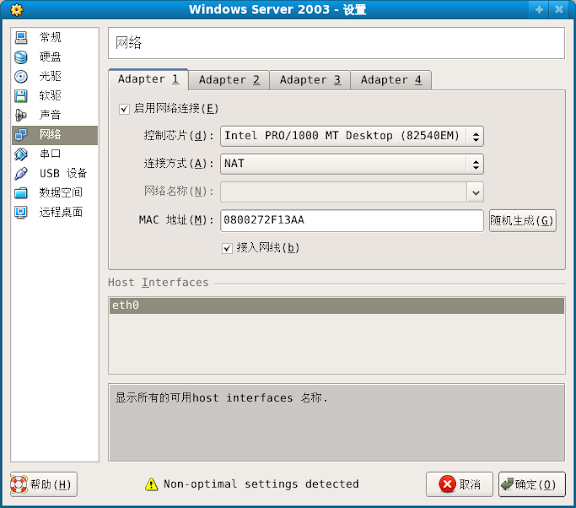
B.Host Interface方式
这 种方式又称之为桥接接入。以前VirtualBox使用桥接接入是十分麻烦的。但是自从Sun重新编写了VirtualBox的网络部分以后,一切变得简 单。桥接方式的最大好处在于虚拟机能直接接入到局域网,获得一个真实的局域网IP,与宿主机平等,并且能够和宿主机通讯。
现在的方法很简单,只需要把连接方式的选项卡设定为Host Interface,然后在下面Host Interface的选项卡选取你要把虚拟机桥接到哪个网卡,然后确定即可。
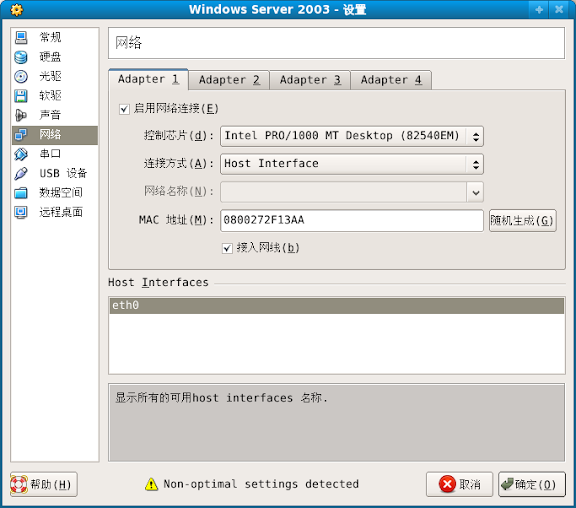
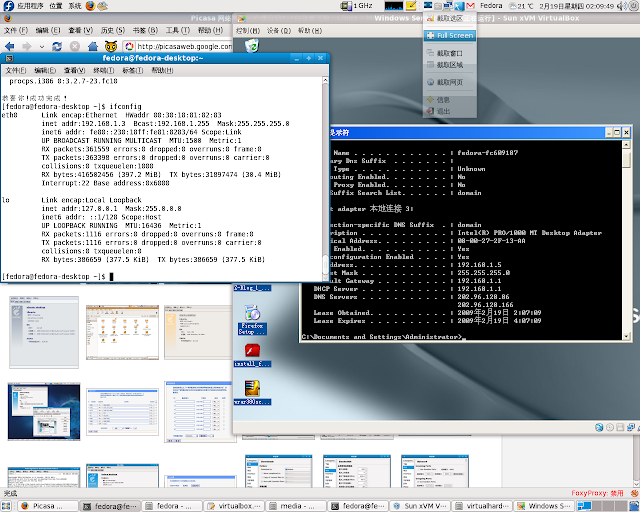
由于Virtualbox还不够完善,把虚拟机桥接到无线网卡,可能会出现失败的情况。具体情况请留意最新版本的VirtualBox用户手册。
C.Interal Network方式
Interal Network方式是把各个虚拟机连接起来的一个方式。由于较少人使用,所以这里就不再详述了。
5.安装增强工具包
安装增强工具包,可以使虚拟机运行得更畅顺,并且可以让你使用VirtualBox特有的无缝模式,摆脱虚拟机的条条框框,虚拟机运行的程序犹如置身于宿主机里。
1.如果虚拟机里安装的是Windows操作系统,则只需要虚拟机窗口上的设备,然后点击“安装增强功能...”,虚拟机系统就会自动弹出一个安装程序。用户按着提示安装,然后重启虚拟机即可。
2.如果虚拟机里安装的是Linux/UNIX系统,则先需要安装内核的相关库、头文件和编译器,然后点击“安装增强功能...”。虚拟机就会自动挂在一张增强功能的虚拟光盘,用户把对应的bin软件包编译了即可。
无缝模式的启动关闭键皆为Host+L,VirtualBox把右边的Ctrl建定义为Host键。
如以后有所更新,则另行通报。
原地址:http://bbs.fedora-zh.org/showthread.php?t=1097

没有评论:
发表评论